教程介绍
如果我们图标大小不合适,在使用系统的时候可能会不太舒服,那么win11图标大小怎么调节呢,其实只要使用右键菜单或者快捷键就可以调节了。
调节方法
1、首先进入想要调节图标大小的位置。
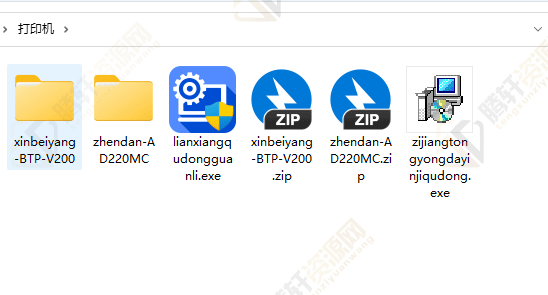
2、然后右键点击空白处,在“查看”里就可以选择想要的“图标大小”了。
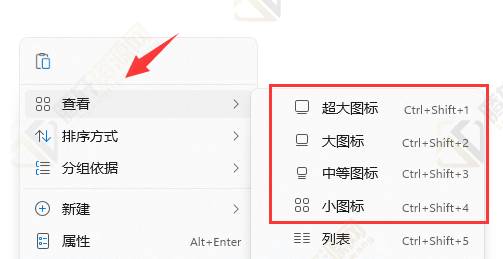
3、如果这几个大小都不满意,我们也可以按住键盘“ctrl键”

4、然后滚动鼠标滚轮也能调节图标大小。
(向上放大,向下缩小)

5、修改完之后直接关闭就可以完成调节了。
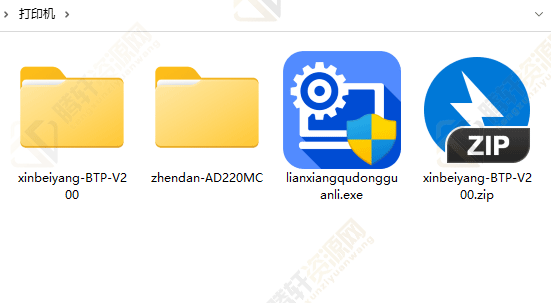
以上本篇文章的全部内容了,感兴趣的小伙伴可以看看,更多精彩内容关注腾轩网www.tengxuanw.com







